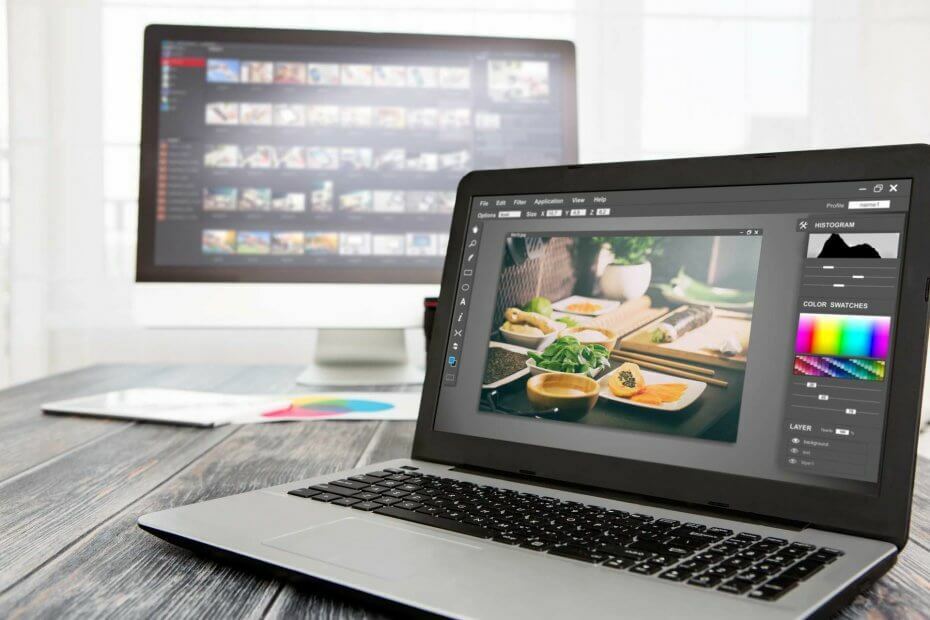- إذا كانت Service Host SysMain هي وسيلة سهلة لاستخدام القرص، فقم بتثبيت أحدث تحديثات Windows وافحص النظام بحثًا عن ملفات تالفة.
- قد تتسبب بعض الخدمات في حدوث مشكلات في الأداء، كما هو الحال الآن، لذا يوصى بإلغاء تنشيطها.
- يمكن أن يكون عيب الأجهزة مسؤولاً أيضًا عن الاستخدام للتخلص من النقاش، ولكن يجب التأكد من ذلك فورًا عند حدوث مشكلة.

يثير تقرير العديد من المستخدمين من خلال Service Host SysMain مشكلة كبيرة في استخدام القرص في Windows 10، حيث قد يكون هناك مشكلة، لأنها ستؤثر على الأداء السلبي.
في هذه المقالة، ستستكشف كيفية الاستمرار في المساعدة على حل المشكلات التي يمكنك الوصول إليها من خلال هذه الخدمة، ثم البدء.
Ce este Service Host Sysmain؟
تعد خدمة Host SysMain (المعروفة سابقًا باسم Superfetch) بمثابة حزمة من عمليات النظام. من المحتمل أن تفكر في الوظيفة.

يجب أن تعمل حزمة العملية هذه على تحسين تشغيل التطبيقات وتسريع الأفلام الإباحية الأسلاف، الذين قد يواجهون انعكاسات دقيقة، مما يثير استخدام السخرية والسخرية المعالج.
ما السبب الذي قد يؤدي إلى حذف SysMain من القرص؟
هل ترغب في الاستفادة من نظام مضيف الخدمة هذا هل ترغب في الاستفادة من النقاش؟ يعد تحديث الشفاه أمرًا متكررًا لأنه يسبب هذه المشكلات, ويوصى بتذكر جهاز الكمبيوتر الخاص بك لتجنب حدوث مشكلة كبيرة.
بالإضافة إلى ذلك، إذا تسببت هذه الخدمة في حدوث مشكلة، فقد تحتاج إلى التحقق من إلغاء التنشيط. تتضمن المشكلات الأخرى في النظام ما يلي:
- استخدم القرص بنسبة 100% – هذا هو الحال عندما يقوم النظام بوظيفة السعة بنسبة 100% للإدارة المزعجة.
- تفعيل فرس دي القرص – قم بتنشيط المزيد من القرص مع تشغيل نظام القرص للعديد من التطبيقات والحصول على مستوى مثير للسخرية، حتى لا يصل إلى 100%.
- استخدم المعالج – هذا هو السبب في أن وحدة المعالجة المركزية أو وحدة المعالجة المركزية تعمل بشكل مفرط على مواجهة الطلب.
ما هي الحلول التي يمكنك استخدامها في نهاية مناقشة Service Host Sysmain على نظام التشغيل Windows 10؟
إذا كنت ترغب في التأكد من دقة هذه الحلول، فيجب أن تفكر في تحديث HHD إلى SSD معزز. يؤدي تحديث لوحة الأجهزة إلى حل العديد من مشكلات الأداء.
1. قم بشراء خدمة SysMain
1.1 استخدام خدمات التطبيقات
- اضغط على الصورة شبابيك + ر.
- طعم الخدمات.msc ثم اضغط يدخل .

- في فيريسترا خدمات, تحديد الموقع SysMain ثم انقر نقرًا مزدوجًا فوقه.

- انقر على الزر قف .

- انقر على الوجه نعم لإنقاذ التعديل.
1.2 إلغاء تنشيط خدمة الشبكة الرئيسية باستخدام خط الأوامر
- اضغط على الصورة شبابيك + س.
- طعم كمد. انقر على الوجه تنفيذ مسؤول كاليفورنيا للقيام بذلك خط القيادة .

- في شاشة مطالبة الأمر، اضغط على أمر الأمر ثم اضغط يدخل :
sc stop "SysMain" & sc config "SysMain" start=disabled
- يجب أن ترى تغيير نجاح تكوين الخدمة. هذا هو النموذج الذي يمكنك من خلاله إلغاء تنشيط Service Host SysMain.
2. قم بمسح SFC وDISM
- انقر على الزر يبدأ, تذوق sfc ثم انقر فوق تنفيذ مسؤول كاليفورنيا نتيجة الدين.
- اضغط على زر الأوامر ثم اضغط يدخل من أجل القاعدة:
sfc /scannow
- تأكد من إنهاء عملية المسح، ثم اضغط على الأمر ثم اضغط على Enter للوصول إلى القاعدة:
Dism /Online /Cleanup-Image /RestoreHealth
- تأكد من أن DISM قد أنهى عملية المسح ثم قم بإعادة عرض الكمبيوتر لمعرفة ما إذا كانت المشكلة قد تم حلها.
من أجل أحد مواطنينا، هذه مشكلة تتعلق بواحد أو أكثر من ملفات النظام معطوبة وأدوات System File Checker وDISM لمعالجة هذه المشكلة، وما يجب القيام به تأكد. وبالمثل، يمكنك البحث عن برامج متخصصة لبدء هذه العملية بشكل ملحوظ.
3. تحرير قيمة DWORD في محرر التسجيل
- اضغط على الصورة شبابيك+ر. طعم رجديت ثم انقر فوق نعم .

- في التسجيلمحرر، انتقل إلى الموقع الرئيسي:
HKEY_LOCAL_MACHINESYSTEMCurrentControlSetServicesSysMain
- ثم، في الشاشة اليمنى، انقر نقرًا مزدوجًا على ابدأ.

- أعرض 4 في ساحة التاريخ القيمة. ثم انقر فوق نعم لإنقاذ التعديل.

- متصفح Safari لنظام التشغيل Windows 7/10/11: التنزيل والتثبيت في 32 و64 يومًا
- جهاز عدم الوصول إلى البرامج الضارة في Windows 11 [علاج الأخطاء]
4. تحديث Windows
- اضغط على الصورة شبابيك + أنا لفتح التطبيق إعدادات .
- الوصول التحديث والتأمين.

- تحقق من تحديث Windows ثم قم بتثبيته.

قد يؤدي تثبيت تحديثات Windows إلى حل مشكلة الاستخدام بالإضافة إلى مناقشة سبب ظهور نظام التشغيل.
ما هي شركة خدمة SysMain التي تتبعها؟
SysMain هي خدمة Windows شرعية تعمل على تحسين أداء الكمبيوتر عن طريق تقليل وقت تحميل التطبيقات. يجب الاستمرار في جمع التاريخ من خلال نموذج استخدام التطبيق.
وهذا عدد كافٍ وتحديد نموذج، على سبيل المثال، مستخدم يفتح التطبيق عبر البريد في الوقت المحدد 10 صباحًا، يتم تشغيل الملفات تلقائيًا اللازمة، حتى يتمكن التطبيق من فتحها بسرعة عندما يواجه المستخدم ذلك يدوي.
إذا كان SysMain يثير استخدام التخلص من القرص في نظام التشغيل Windows 10، فقد يؤدي ذلك إلى تحسين الكمبيوتر والتأثير على أداء البرامج الأخرى وتنشيط الكمبيوتر.
بعد حل المشكلة، تحقق من الإعدادات السريعة لتحسين الأداء في نظام التشغيل Windows 10.
هل تريد حل هذه المشكلة فقط؟ تأكد من عدم السماح لك باستعادة علاقتك. في قسم التعليقات في مايو.